Come uno dei piattaforme di streaming video più popolari online, se vuoi che il tuo vlog, sketch comico o video musicale venga visto da qualcuno, metterlo su YouTube è un must. Coloro che sono nuovi alla scena dello streaming potrebbero chiedersi come caricare un video su YouTube. Ecco come fare in soli quattro semplici passaggi.
Contenuti
- Passaggio 1: accedi al tuo account
- Passaggio 2: fare clic sul pulsante Crea
- Passaggio 3: carica il tuo video e scegli le impostazioni video
- Passaggio 4: gestione dei video
Nota: per questa guida, assumeremo che tu abbia già creato il tuo account YouTube/Google. Anche se chi inizia da zero dovrà farlo, ci sono molti elementi coinvolti nella configurazione e nella personalizzazione che non sono trattati in questa guida.
Video consigliati
Passaggio 1: accedi al tuo account

Dirigiti al Home page di YouTube O Studio YouTube e fare clic su Registrazione collegamento nell'angolo in alto a destra. Se hai più account associati al dispositivo che stai utilizzando, scegli quello appropriato. Inserisci la tua password e tornerai alla pagina principale di YouTube.
Le cose potrebbero sembrare leggermente diverse in termini di consigli sui video, ma non preoccuparti: ora sei sulla buona strada per caricare il tuo primo video.
Utenti di YouTube Androide l'app mobile deve accedere ai propri account e toccare Creare (un segno più all'interno di un cerchio). Quindi: Seleziona Carica un video. Scegli un video dal tuo dispositivo. Modifica il tuo video e compila il modulo nella schermata successiva. Seleziona il blu Prossimo pulsante. Scegli le impostazioni del pubblico dai due menu a discesa. Quindi seleziona il blu Caricamento pulsante.
Gli utenti Apple iOS devono: toccare Creare icona. Scegli l'opzione che ti consente di caricare un video dal tuo dispositivo. Modifica il tuo video come desideri, quindi tocca Prossimo. Compila le informazioni del tuo video. Scegli le impostazioni del pubblico. Quindi seleziona Caricamento.
Passaggio 2: fare clic sul pulsante Crea
Il passo successivo è ancora più breve del primo. Clicca il Creare pulsante: si trova nell'angolo in alto a destra rappresentato da una fotocamera con un segno più, quindi seleziona Carica video. Questo ti porterà a una pagina di caricamento dedicata, che ti guiderà attraverso il processo di caricamento della tua prossima sensazione virale.
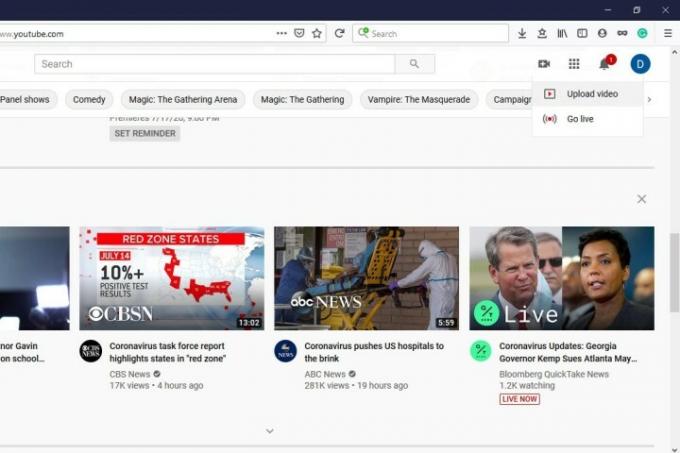
Passaggio 3: carica il tuo video e scegli le impostazioni video

IL Carica video ti consente di selezionare il file video dal tuo computer (facendo clic su Seleziona i file pulsante) o trascinarli per caricarli. Una volta caricati i file, YouTube ti offre alcune opzioni diverse tra cui scegliere quando si tratta di personalizzare il tuo video e vale la pena considerarle tutte.
Dopo aver selezionato il video che desideri caricare, proseguirai con una nuova schermata chiamata Dettagli. Qui compilerai i dettagli del tuo video e inizierai a scegliere alcune opzioni. IL Dettagli sezione è dove darai un nome al tuo video, scriverai una descrizione, sceglierai una foto in miniatura e potrai anche scegliere le opzioni di limite di pubblico e di età. Una volta che hai finito qui, fai clic su Prossimo.
Puoi scegliere di aggiungere elementi facoltativi al tuo video, come schermate finali o schede, nella sezione Elementi video. Questi tipi di elementi possono aiutarti a promuovere gli altri tuoi contenuti. Clic Prossimo quando hai finito di scegliere i tuoi elementi.
IL Visibilità ti consente di scegliere quando pubblicare il tuo video e chi potrà guardarlo. Sotto Salva o pubblica, puoi scegliere tra tre opzioni di visibilità: Privato, non quotato, O Pubblico. Privato significa che solo tu e le persone con cui scegli di condividerlo potete vederlo. Non elencato significa che le persone possono guardarlo se hanno il collegamento ad esso. Non apparirà semplicemente sul sito. Pubblico significa che chiunque può guardarlo. Puoi anche scegliere Programma per scegliere una data in cui desideri che il video venga reso pubblico. Dopo aver selezionato le opzioni, fai clic su Salva O Pubblicare per terminare (ciò che dirà questo pulsante dipende dalle impostazioni di visibilità).
Passaggio 4: gestione dei video
Dopo aver aspettato circa un minuto, noterai che sei caricato Pannello di controllo. Selezionare Contenuto dal menu sul lato sinistro dello schermo. In questo modo potrai visualizzare tutti i video che hai caricato nella tua libreria. Potrai anche osservare il numero di visualizzazioni e una serie di altre statistiche utili per ciascun video. Individua il video che desideri iniziare a modificare e fai clic sulla casella di controllo alla sua sinistra.
Da qui seleziona Modificare. Vedrai un menu a comparsa che include oltre 13 opzioni di modifica da applicare a vari elementi del tuo video. Puoi modificare il titolo, la descrizione riepilogativa, i tag e persino le sue impostazioni pubbliche.
Inoltre, puoi anche selezionare Aggiungi a playlist O Più azioni. Aggiungi a playlist ti consente di aggiungere il video selezionato a una delle tue playlist attuali oppure puoi semplicemente creare una nuova playlist per il video scelto. Facendo clic Più azioni ti consente di scaricare i video selezionati o di rimuoverli in modo permanente.
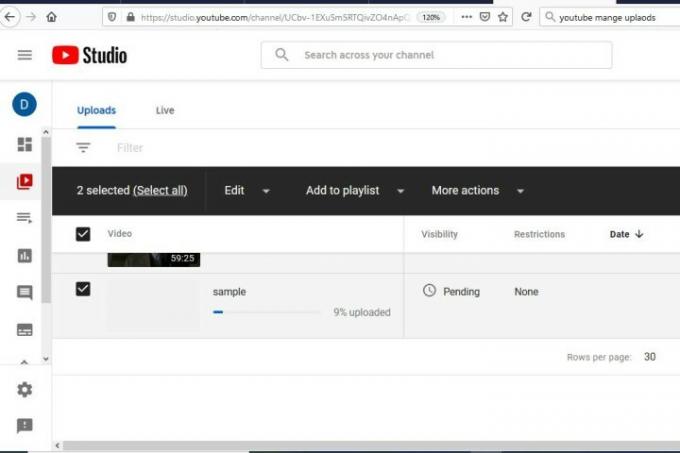
Questo è davvero tutto, gente. Ora sai come farlo caricare un video su YouTube in meno di cinque semplici passaggi.
Raccomandazioni degli editori
- Come utilizzare Google Maps
- Come trasmettere in live streaming su YouTube con OBS
- Le notizie sulla scomparsa degli iconici video di YouTube potrebbero essere esagerate
- Come cambiare il tuo nome YouTube
- Questi sono i 10 video più apprezzati su YouTube
Migliora il tuo stile di vitaDigital Trends aiuta i lettori a tenere d'occhio il frenetico mondo della tecnologia con tutte le ultime notizie, divertenti recensioni di prodotti, editoriali approfonditi e anteprime uniche nel loro genere.



